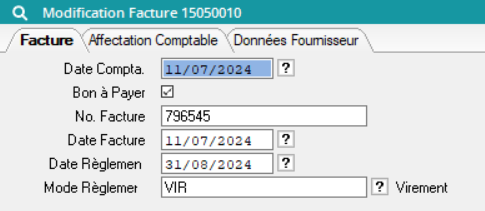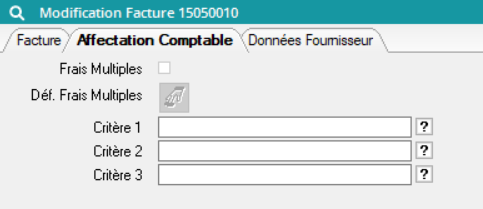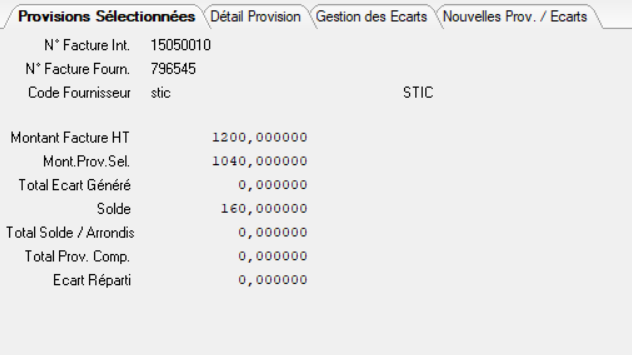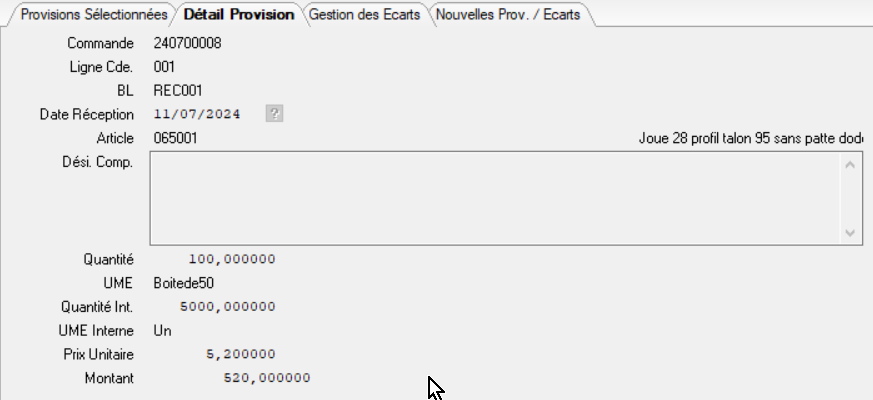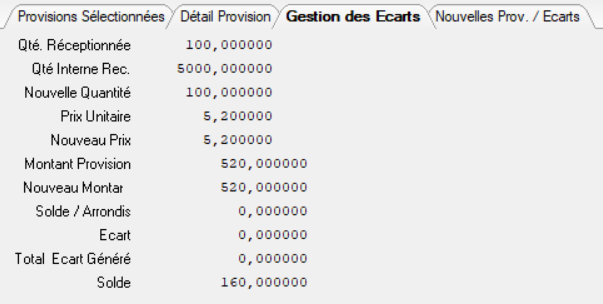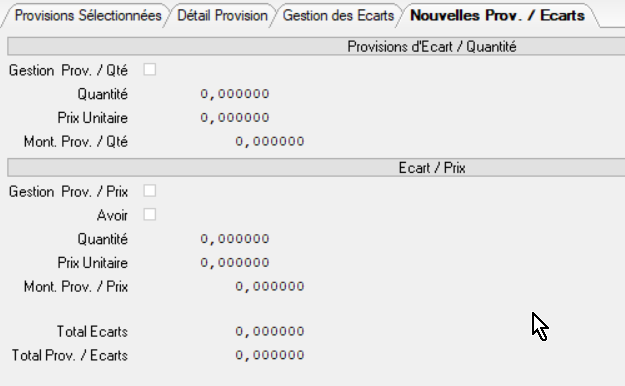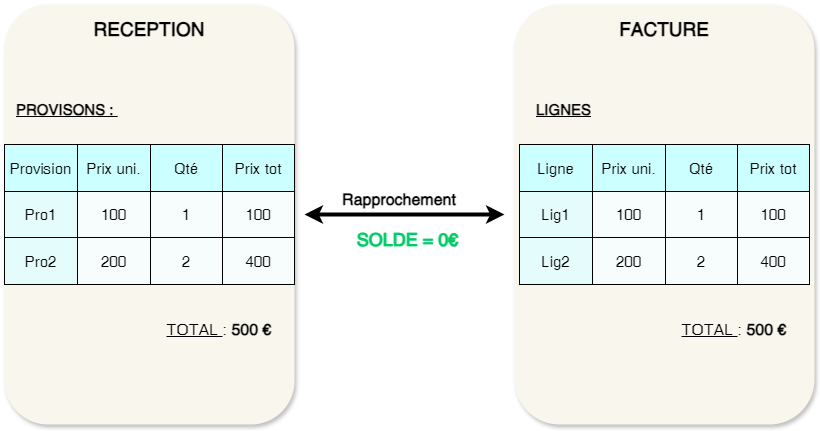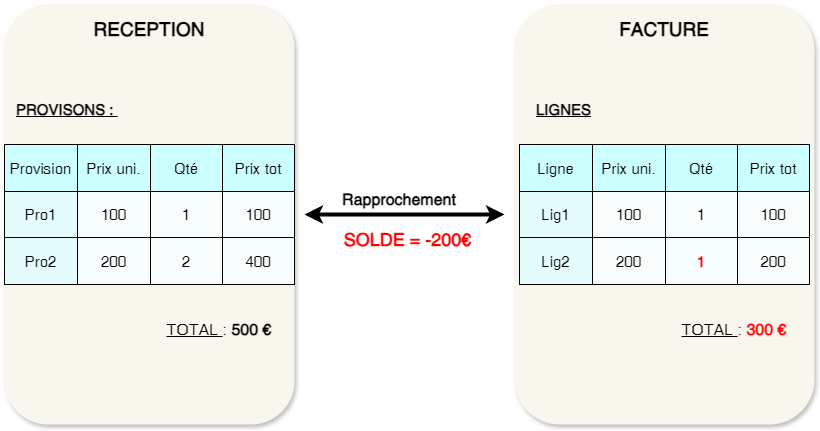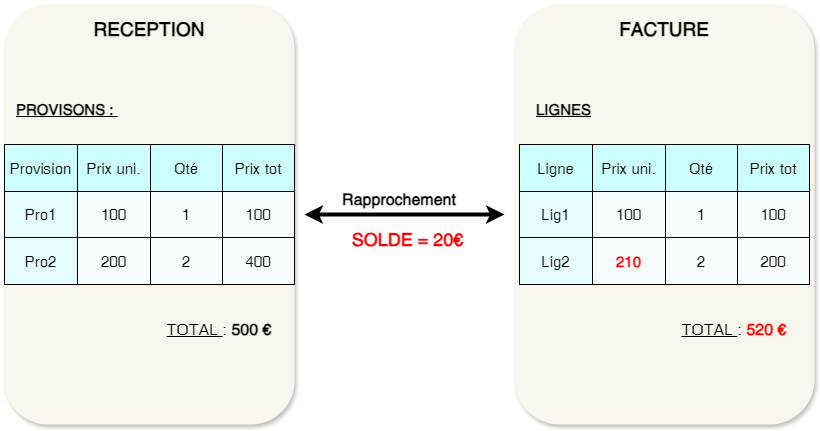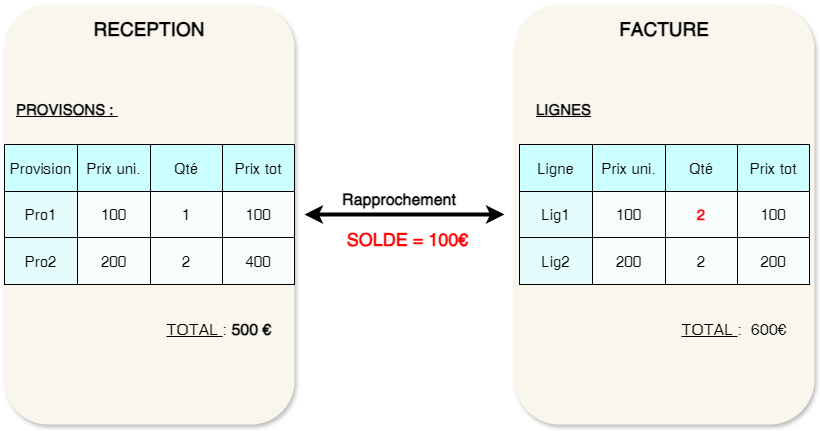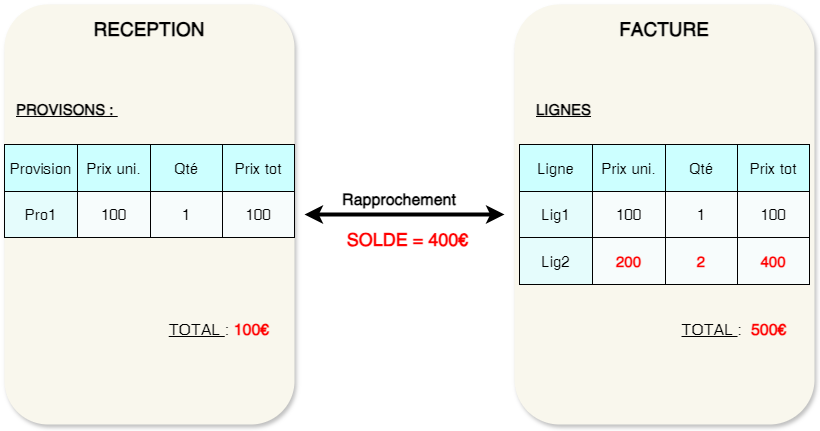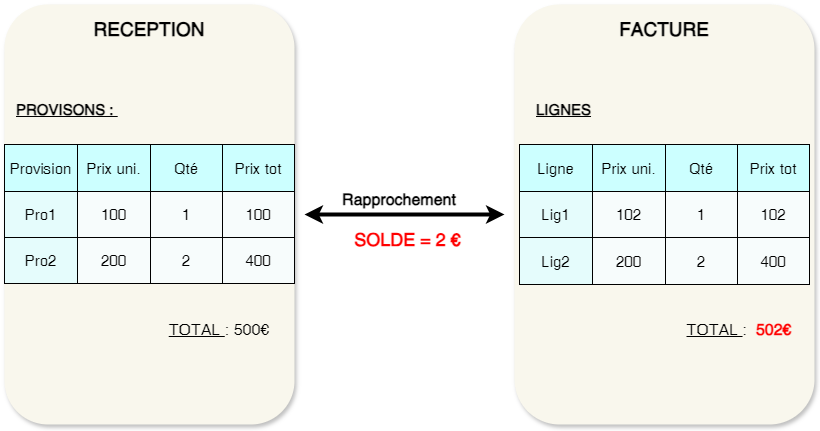Contrôle facturation - Rapprocher la facture et les provisions
Le rapprochement de facture permet de sélectionner les provisions et les frais annexes constituant la facture.
Le taux de conversion entre devises appliqué dans le déroulement du contrôle de facture est le taux applicable à la date d'enregistrement de la facture.
Comment effectuer le rapprochement ? 🧐
Etape 1: sélectionner les provisions
On vient de réceptionner une commande et de saisir la facture associée.
Depuis la facture, on va aller cliquer sur “Rapprochement facture”, et sélectionner les provisions associées :
La liste des provisions présente les provisions de matière du fournisseur en fonction des critères de filtre des provisions saisis sur l’entête de facture ainsi que tous les frais annexes du fournisseur.
Le paramètre général PRO-PASITA permet d’indiquer si les provisions à sélectionner sont affichées ou non en italique dans la liste.
Dans le paramétrage des provisions :
s’il est indiqué qu’on ne gère pas les clôtures mensuelles, le rapprochement de facture peut se faire avec toutes les provisions du fournisseur
s’il est indiqué qu’on gère les clôtures mensuelles, le rapprochement de facture ne peut se faire qu’avec les provisions du fournisseur antérieures au prochain mois à clôturer.
Sur cette liste, les actions de gestion possibles sont :
Validation Sélection : Cette action permet de valider la sélection des provisions à rapprocher.
Provisions Autre Four. : Cette action permet d’ajouter aux propositions de provisions initiales des provisions liées à un autre fournisseur que celui renseigné sur l’entête de facture.
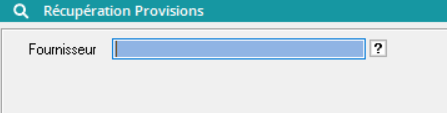 |
|
Détail Bon de Réception : Cette action permet de consulter le contenu du BL correspondant à la ligne de commande ou de retour) courante.
Modification Entête Facture: Cette action permet de modifier certaines informations de l’entête de facture fournisseur.
Etape 2 : gérer les Provisions Sélectionnées
La liste des provisions qui constituent la facture, sélectionnées à l'étape précédente s’affiche.
Le but ici est de s’assurer que le montant des provisions sélectionnées et de la facture à rapprocher sont égaux, et si ce n’est pas le cas, effectuer les modifications nécessaires. Pour cela, on va comparer les deux champs entourés ci-dessous, ils doivent être égaux :
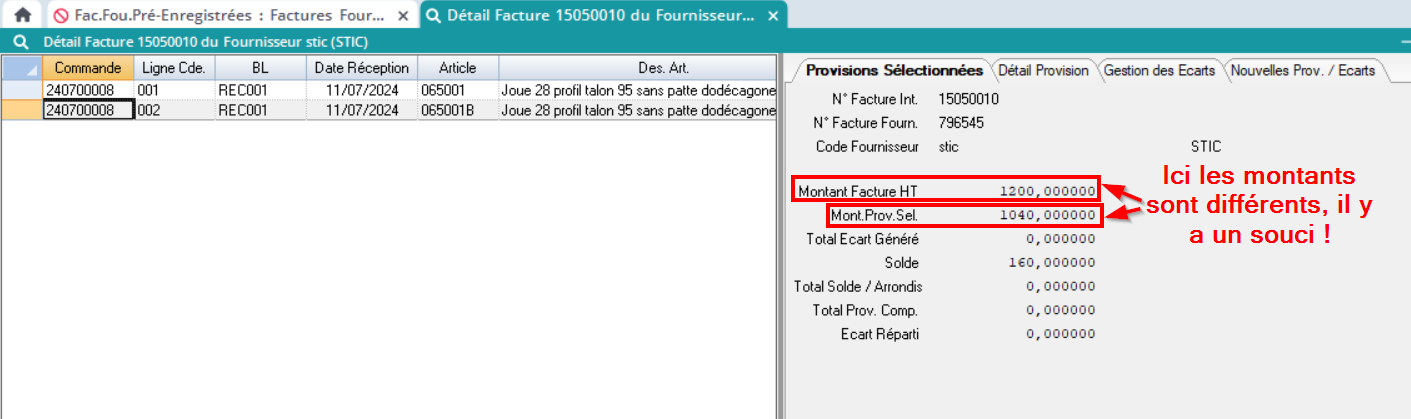
Quels sont les champs de provisions ?
Si les provisions et la facture ne sont pas égaux, que peut-on faire ?
On vient ajuster manuellement les informations du formulaire-action “Modification”
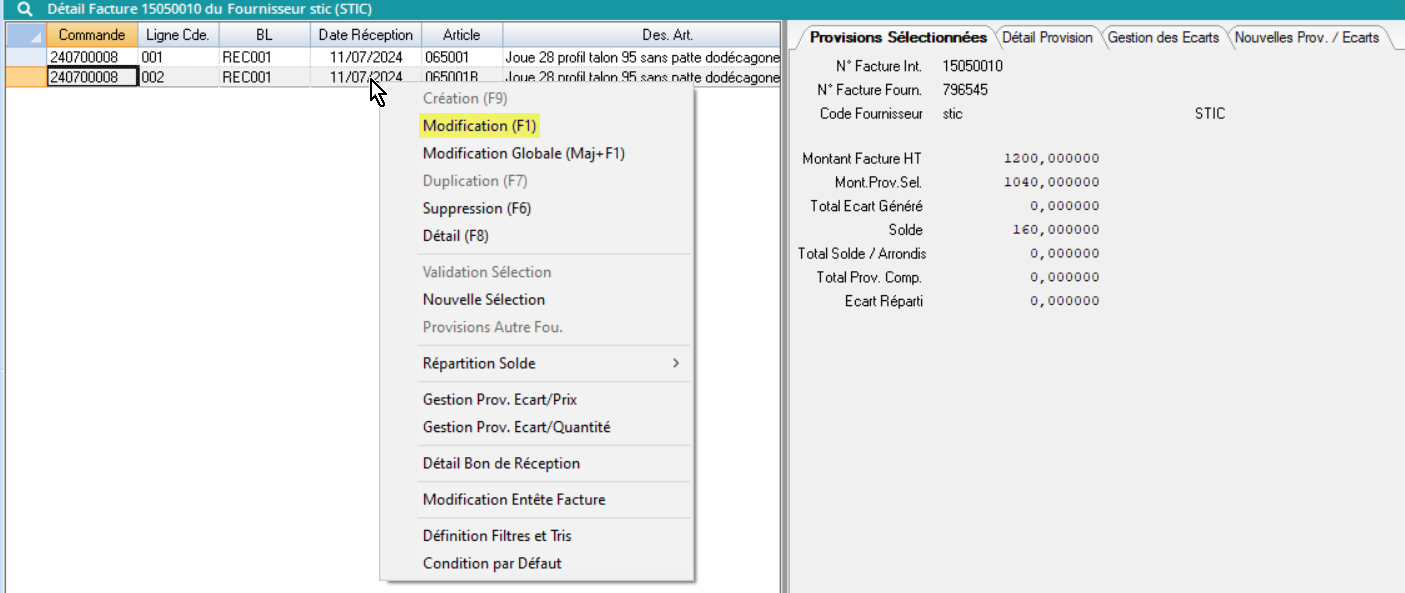
Cette action permet de saisir les informations des onglets « Gestion des Ecarts » et « Nouvelles Prov. / Ecart »:
on s’est trompé dans la quantité réceptionnée, le prix, le montant ? On peut les modifier manuellement ici :
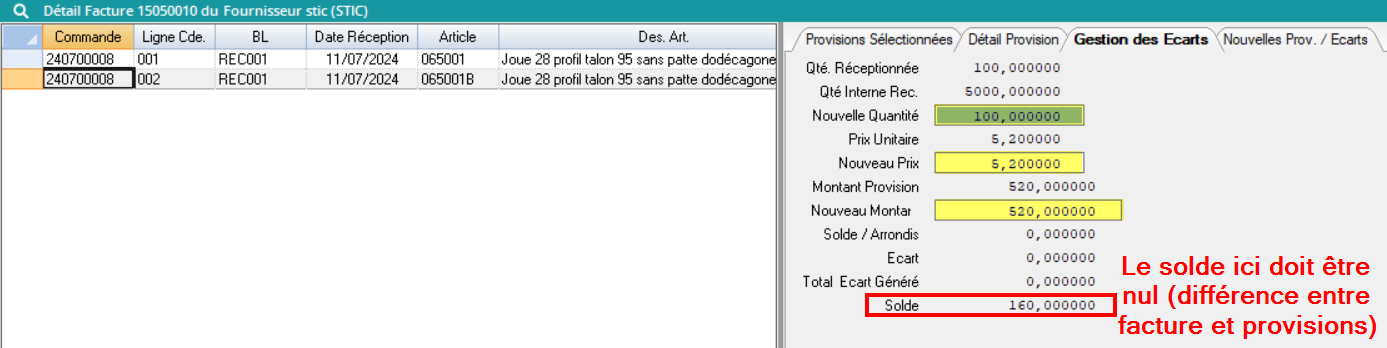
On supprime une provision en trop-action “Suppression”
Cette action permet de supprimer une provision sélectionnée pour le rapprochement de facture. Dans le cas, les totaux, écarts et solde sont recalculés.
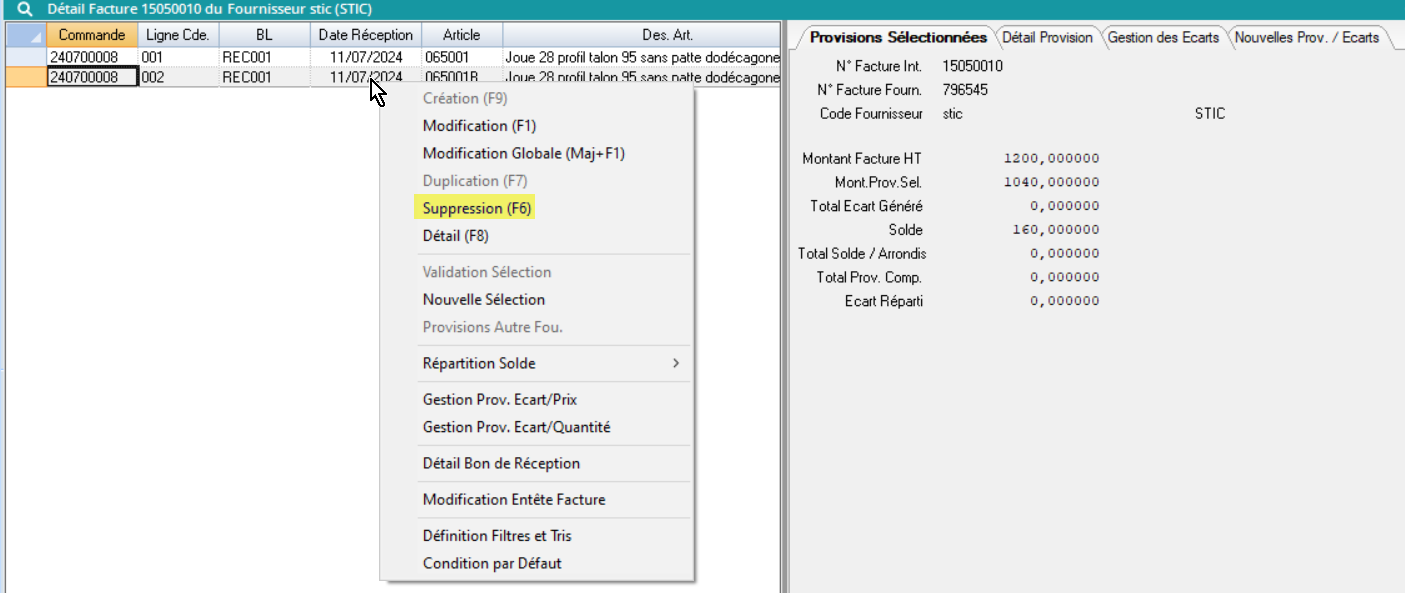
On ajoute une provision qu’on avait oubliée-action “Nouvelle Sélection”
Cette action permet de revenir à la liste de sélection des provisions à affecter à la facture
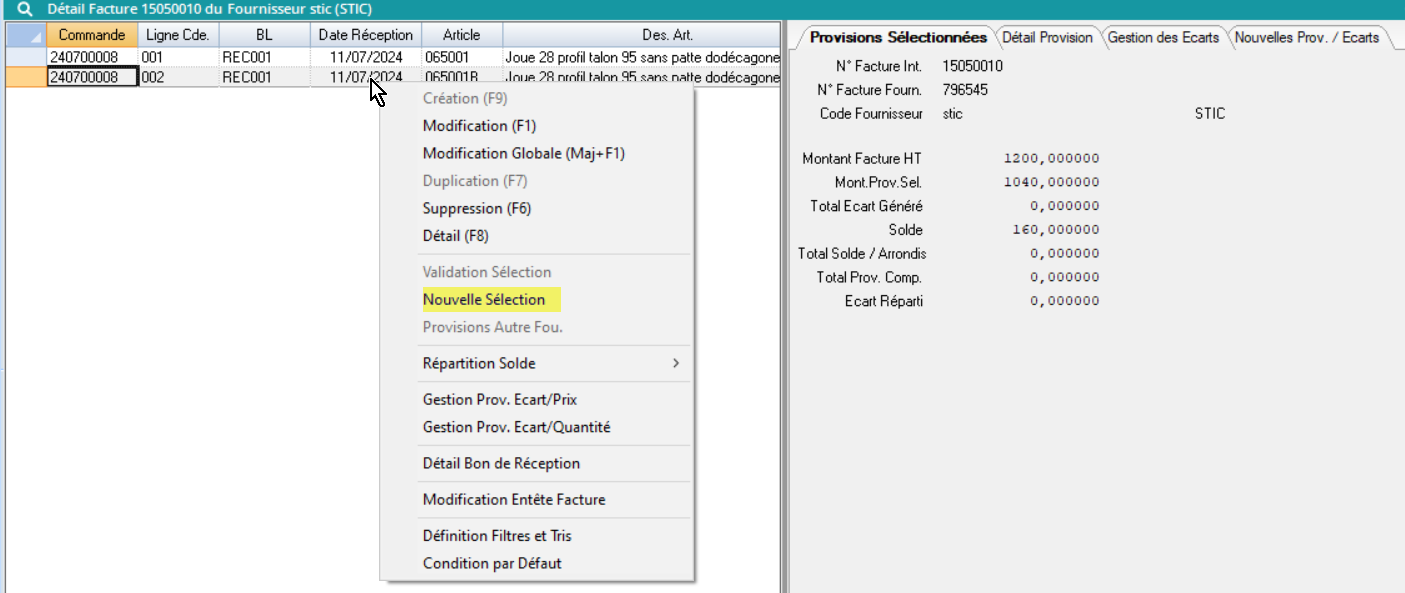
On répartit le solde en trop-action “Répartition Solde”
Quatre actions de répartition du solde sont proposées :
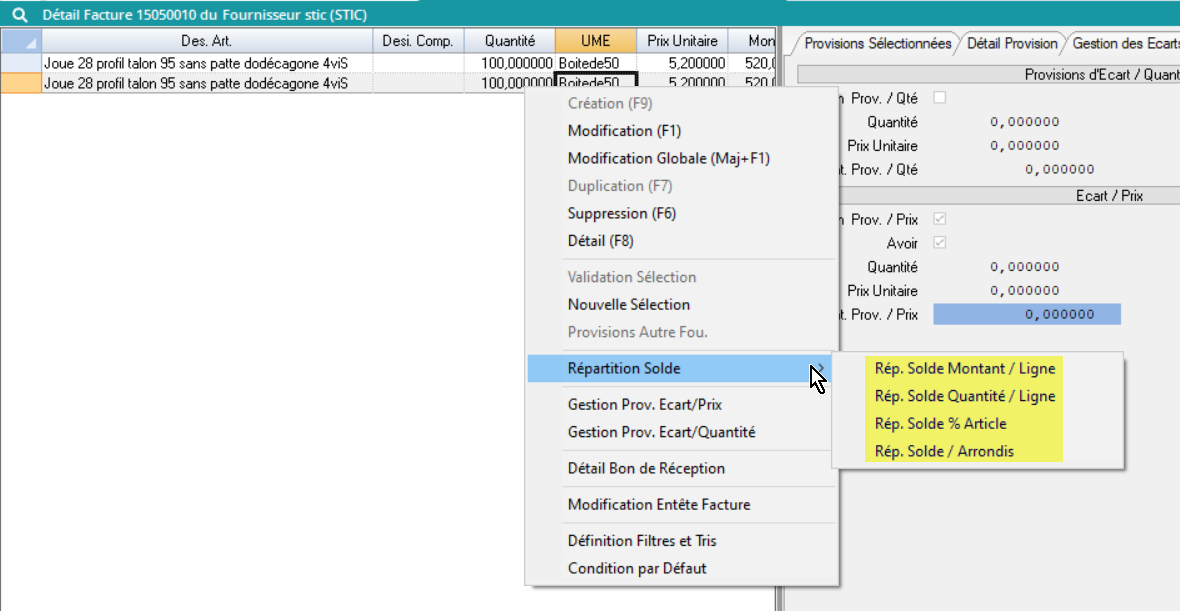
Les méthodes de répartition s’appliquent sur les lignes de facture sélectionnées ne présentant pas un montant nul (prix ou quantité nul). Lors de chaque répartition de solde, pour chaque ligne concernée, le prix unitaire, le montant de la ligne de facture ainsi que l’écart sont recalculés ainsi que les totaux, les écarts et le solde de la facture.
Répartition par Rapport au Montant / Ligne : Pour chaque ligne de facture sélectionnée, la répartition est faite au prorata du montant.
Répartition par Rapport à la Quantité / Ligne : Pour chaque ligne de facture sélectionnée, la répartition est faite au prorata de la quantité.
Répartition par Pourcentage Saisi : Un tableur présente les lignes sélectionnées ayant un prix non nul et ne concernant pas un frais annexe. Un pourcentage doit être renseigné pour chaque d’elles.

Répartition par Rapport aux Arrondis : Cette action permet, pour les lignes sélectionnées, de reporter sur le montant de la ligne de facture, l’écart sur arrondis constaté.
Pour une ligne de facture, toute action permettant de mettre à jour le montant de celle-ci (Modification, Répartition Solde …) remet le solde sur arrondi à 0.
Etape 3: Souhaite-on lancer la génération d’une autre provision à la validation ?
Si on a eu un solde différent de zéro, on peut gérer une régulation en provisions:
on a eu une erreur sur le prix, entre les provisions et la facture. Par exemple, sur la facture on paye pour 600€ alors qu’on en a 500€ de provisions: on va vouloir générer une provision de 100€ pour pouvoir la régulariser. ➡️ On lance l’action Gestion Prov. Ecart/Prix qui Permet de cocher ou décocher la zone « Gestion Prov. / Prix » de l’onglet « Nouvelles Prov./Ecarts ».
on a eu une erreur sur la quantité, entre les provisions et la facture. Par exemple, sur la facture on paye pour 6 articles alors qu’on en a reçu que 5: on va vouloir générer une provision du montant de 1 article pour pouvoir la régulariser. ➡️ On lance l’action Gestion Prov. Ecart/Quantité qui permet de cocher ou décocher la zone « Gestion Prov. / Qté » de l’onglet « Nouvelles Prov./Ecarts ».
Quelles autres actions sont disponibles sur les provisions ?
Détail Bon Réception
Modification Entête Facture
Il est possible de sauvegarder le Rapprochement de facture en cours avec le bouton « Sauvegarde » !
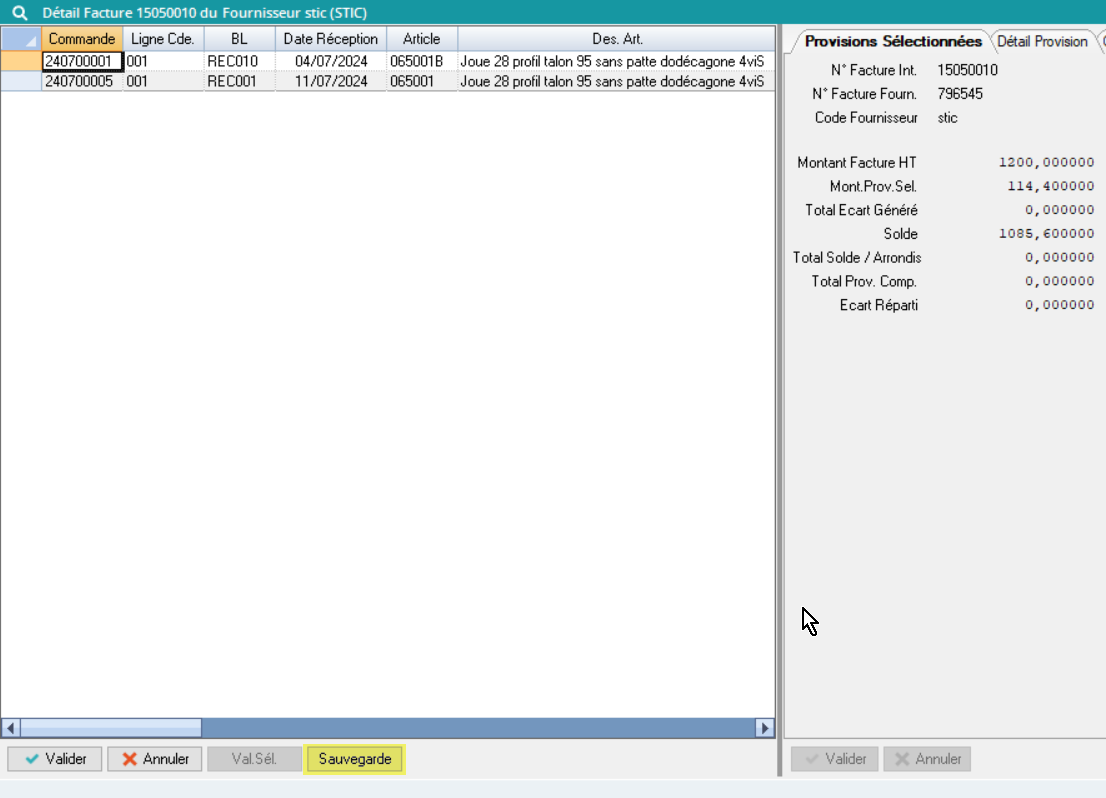
Il permet de préenregistrer les sélections et les saisies effectuées. La sauvegarde est possible même si le solde n’est pas nul. Cependant, les provisions et les frais préenregistrés pour une facture ne sont plus proposés pour une autre facture du même fournisseur !
Etape 3 : souhaite-t-on recevoir un avoir ?
Si on souhaite demander un avoir, il faut cocher la case “Avoir”:
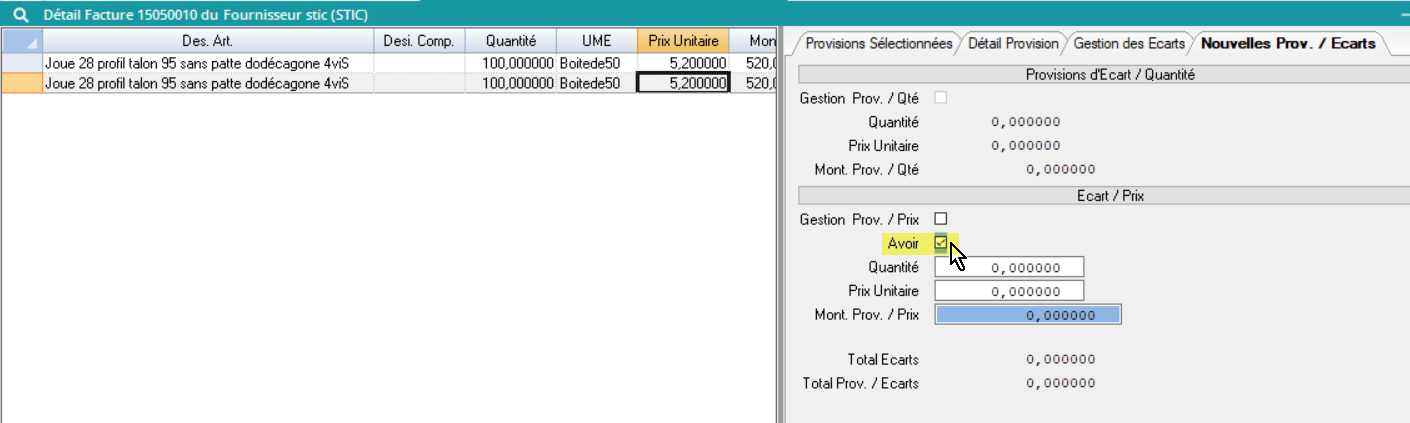
Etape 4 : Valider le Rapprochement de Facture
La validation du rapprochement de facture n’est possible que si le solde est nul.
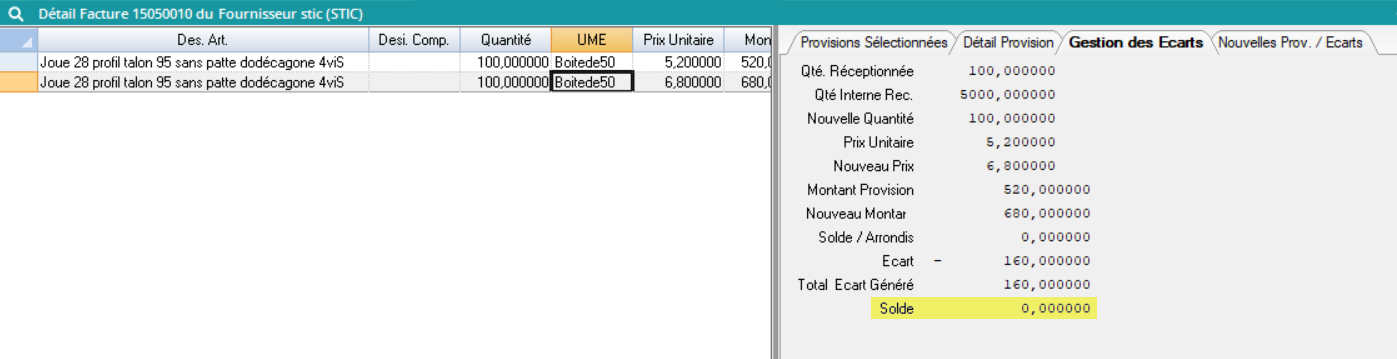
La validation entraine la génération du numéro interne de la facture en fonction des paramètres généraux CPT-FFO-TMP et CPT-FFO-VAL.
Si la valeur logique du paramètre général CPT-FFO-TMP est cochée, le numéro final de la facture est généré lors de cette étape.
Après génération du numéro standard par Diapason, il est possible d’exécuter une requête de type REB, renseignée dans la désignation du paramètre général CPT-FFO-VAL. Pour pouvoir l’exécuter il faut cocher la valeur logique des paramètres CPT-FFO-VAL ET CPT-FFO-TMP.
Quelques cas d’utilisation…
La situation de départ 😎
➡️ Une Réception est effectuée, et la facture est rapprochée:
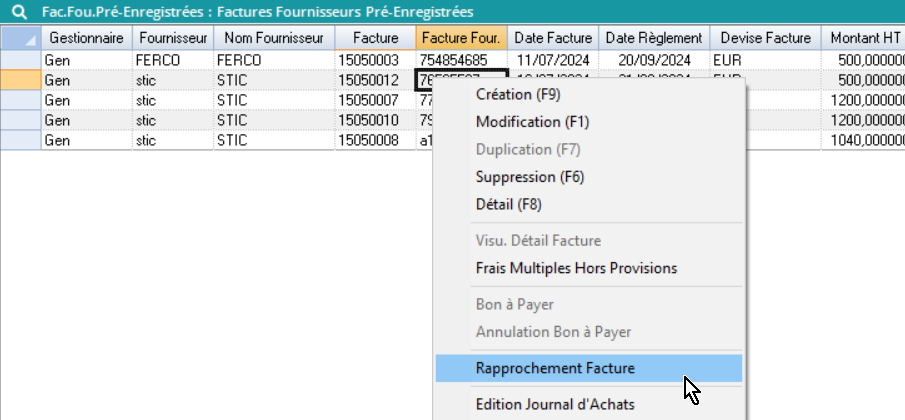 | 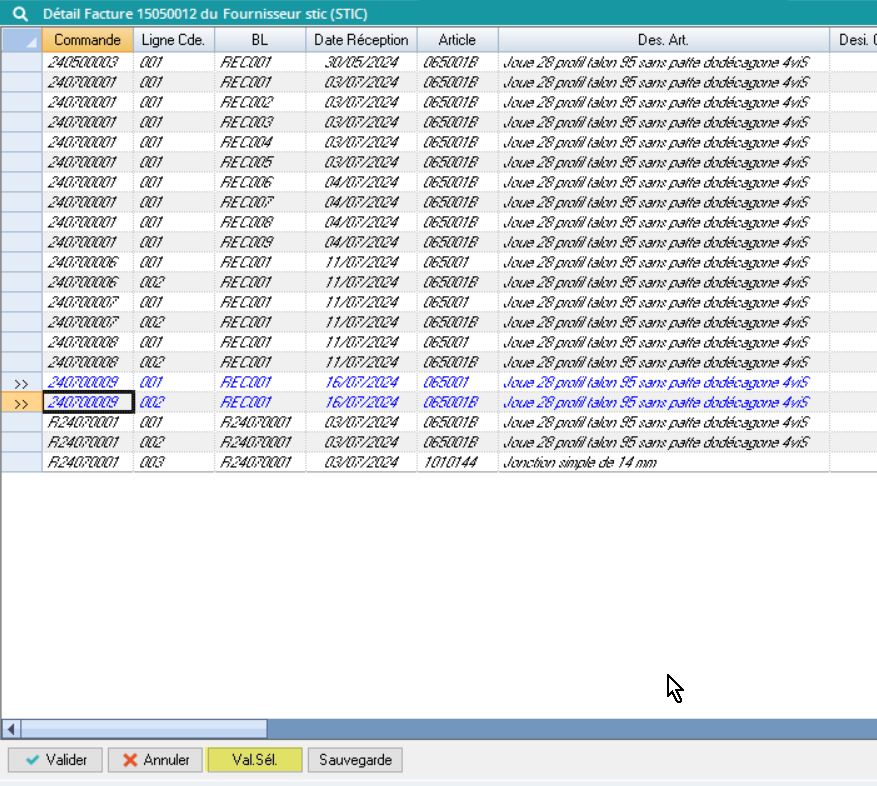 |
La réception regroupe les provisions suivantes:

Cas 1 : Réception = Facturation
La facture correspond précisément aux provisions ! Le solde est à zéro :
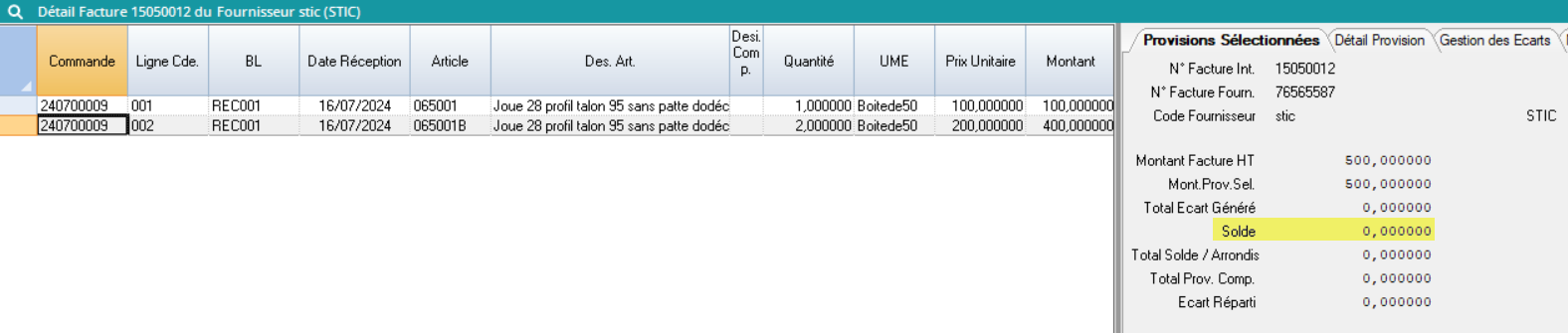
Il n’existe pas d’écart lors du rapprochement. La validation de celui-ci s’effectue sans manipulation spécifique 👌
Cas 2 : Quantité Réception > Quantité Facturation
Il y a eu plus de marchandise réceptionnée que facturée :
Le solde est donc non nul:
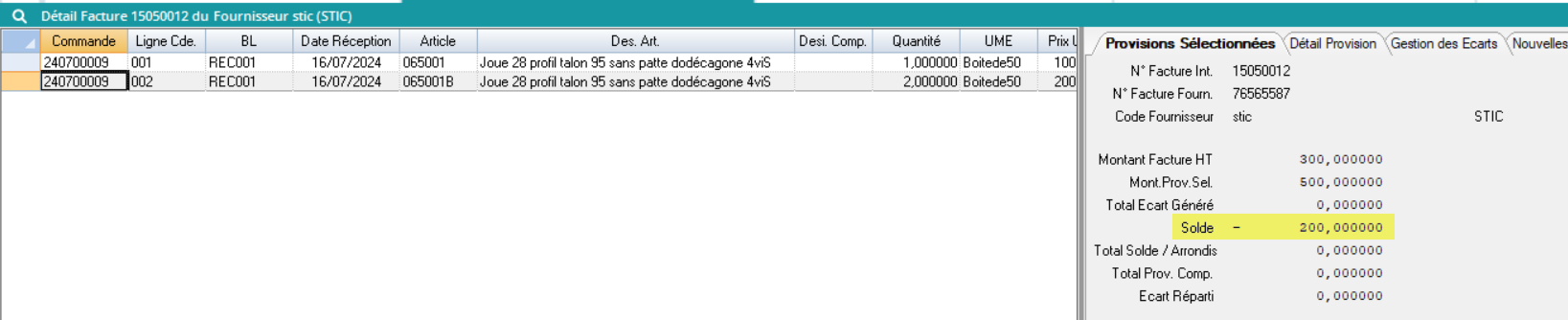
Il faut saisir les informations de la facture papier dans DIAPASON, à savoir dans ce cas, la quantité facturée de « 1,00 » à la place du « 2,00 » correspondant à la quantité réceptionnée:
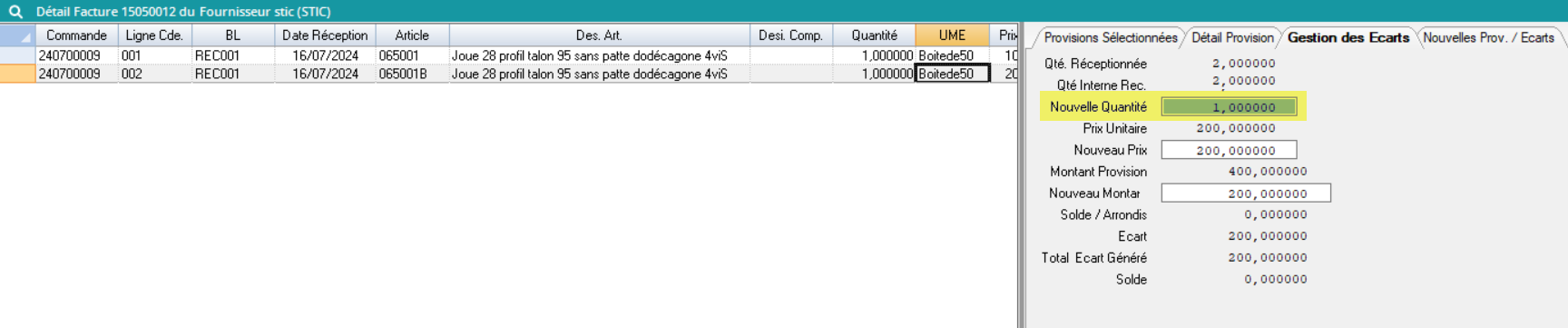
Un écart est alors généré. Cet écart doit faire l’objet d’une provision d’écart sur quantité qui sera rapprochée d’une facture ultérieure.
La zone « Gestion Prov. / Qté » doit être cochée pour déclencher cette génération lors de la validation (sinon, l’écart sera reporté sur le prix de l’article : le PUMP est mis à jour). Cet zone peut être cochée une fois qu’on a rempli la quantité facturée :
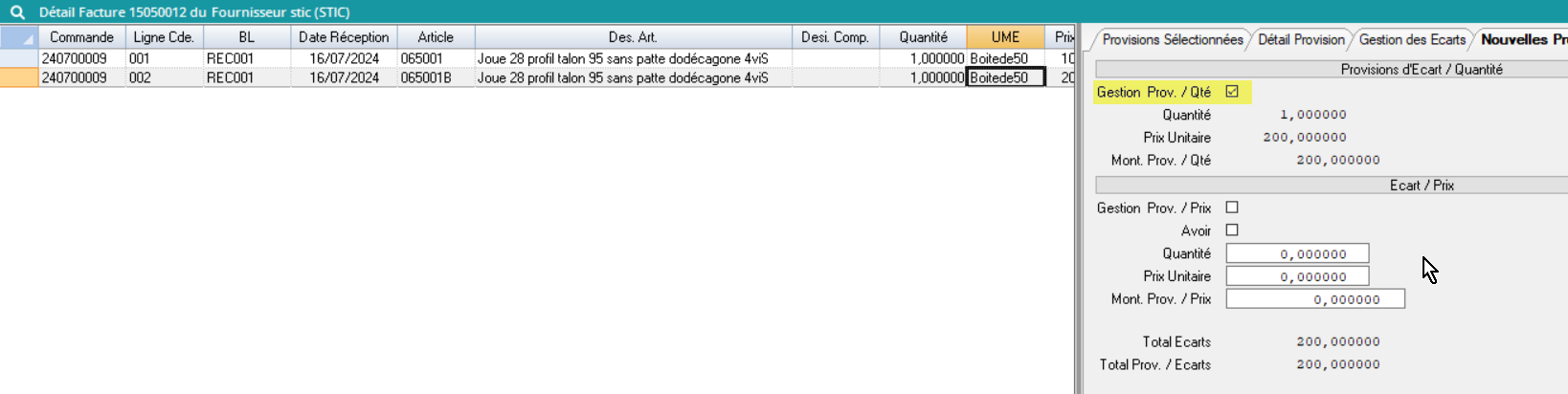
A la validation du rapprochement, une provision correspondant à l’écart est générée

Cette provision pourra être traitée ultérieurement dans le cadre d’un rapprochement classique avec une nouvelle facture fournisseur.
Cas 3 : Prix Facture > Prix Réception
Le prix de facturation des marchandises est supérieur à celui des provisions à cause d’une différence de prix sur un article. La facture fournisseur n’est donc pas en accord avec la commande d’approvisionnement.
Le solde est donc non nul :
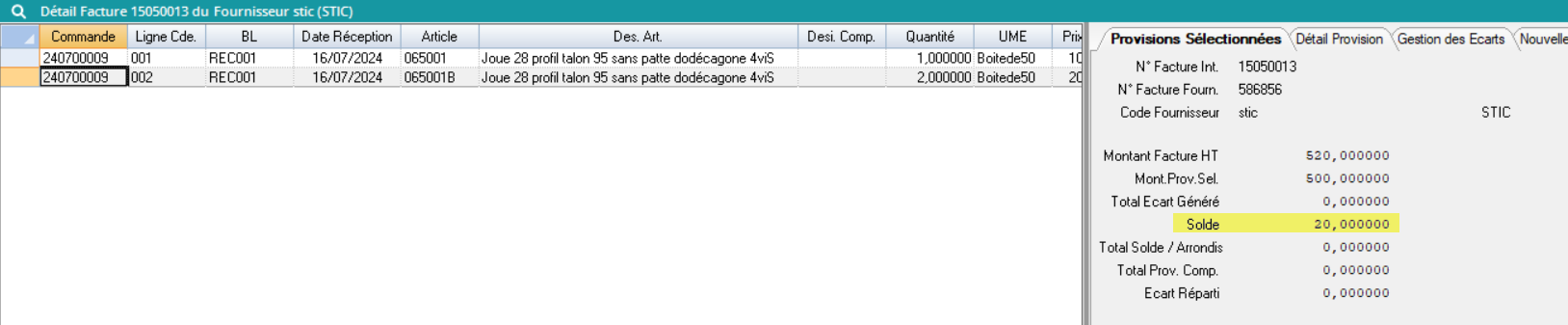
Il faut corriger les informations de provisions avec le contenu de la facture papier en saisissant « 210,00 » comme « Nouveau Prix » de la réception :
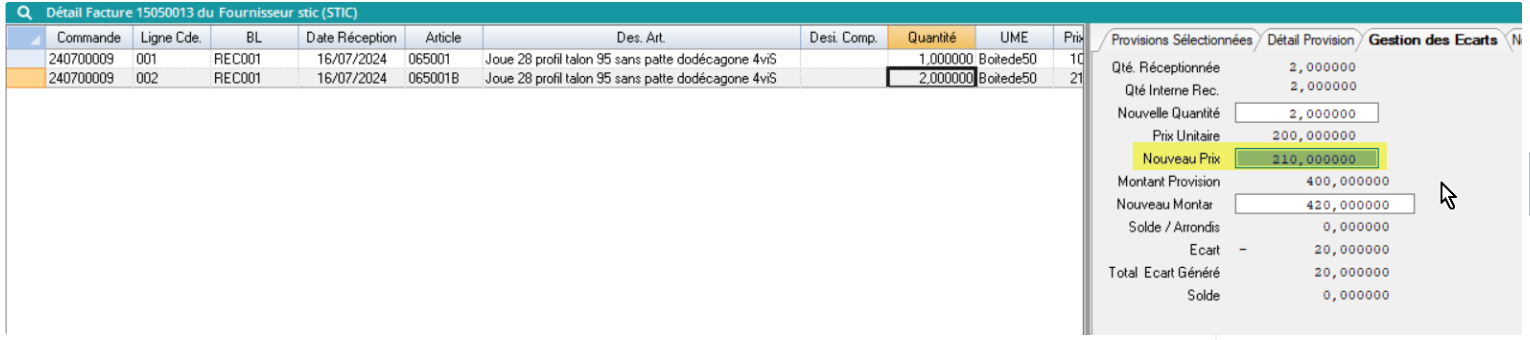
➡️ Si l’information de prix de la facture est correcte (suite à accord avec le fournisseur par exemple), il faut répercuter la modification sur le prix de la réception (et donc le PUMP). Cette opération sera effectuée automatiquement si « Gestion Prov. / Prix » n’est pas coché sur l’onglet « Nouvelles Prov. / Ecarts ». Il n’y aura pas de provision générée.
➡️ Sinon, si la différence est issue d’une erreur de facturation du fournisseur, une provision négative correspondant à l’écart doit être générée dans l’attente d’un avoir du fournisseur.
Ainsi, si l’écart est négatif, le champ « Avoir » sur l’onglet « Nouvelles Prov. / Ecarts » est coché automatiquement. Il reste à cocher « Gestion Prov. / Prix » afin de lancer à la validation la génération d’une nouvelle provision.
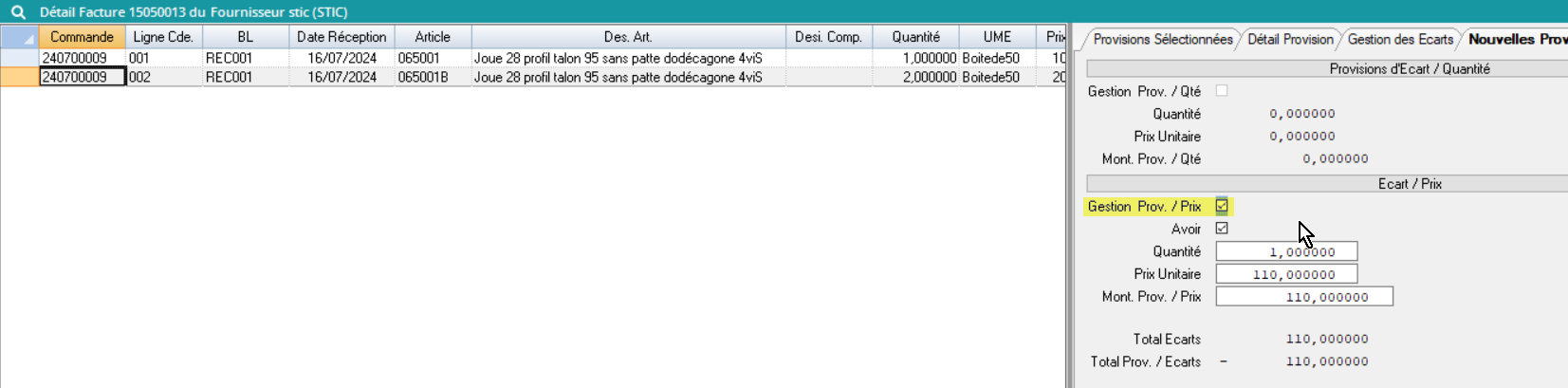
A la validation du rapprochement, une provision correspondant à l’écart est générée.

Cette provision négative sera traitée ultérieurement dans le cadre d’un rapprochement classique :
soit dans une nouvelle facture fournisseur, avec une ligne d’avoir ;
soit avec un avoir fournisseur.
Cas 4 : Qte Facture > Qte Réception
Un Ecart apparaît lors du rapprochement car la quantité facturée est différente de la quantité effectivement réceptionnée :
Le fournisseur a par exemple :
anticipé la livraison d’une marchandise en la facturant à l’avance
fait une erreur de saisie sur une ligne de facture.
Le solde est donc non nul :
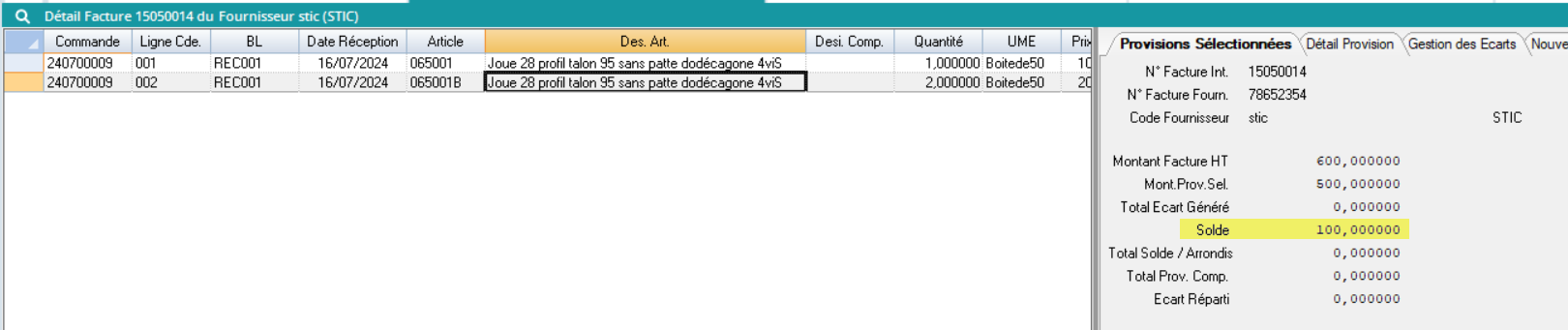
Il faut corriger les informations de provisions avec le contenu de la facture papier en saisissant « 2 » comme « Nouvelle Quantité » de la réception.
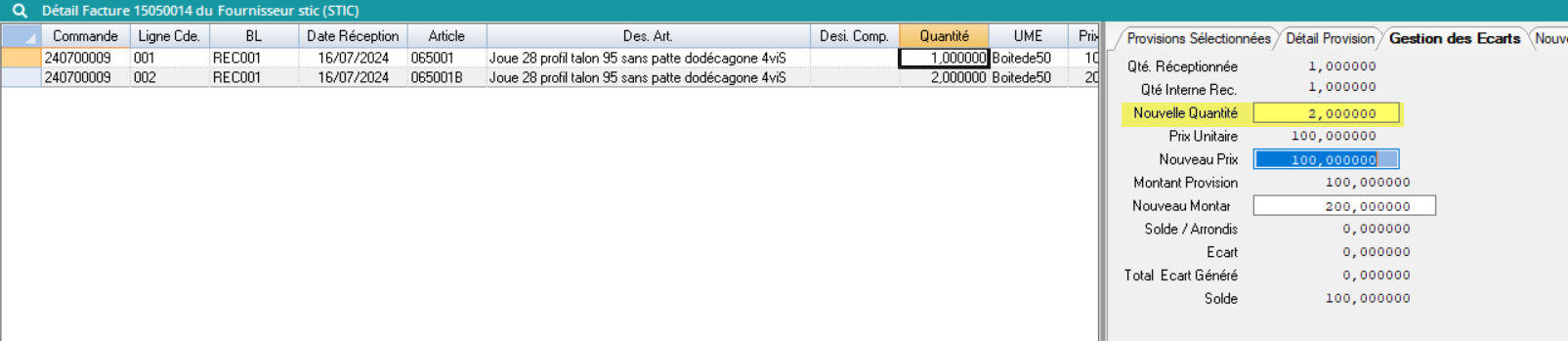
On active ensuite la « Gestion Prov./ Prix » au niveau de la ligne qui est à l’origine de l’écart. La zone « Avoir » est cochée pour indiquer qu’on génèrera une provision négative.
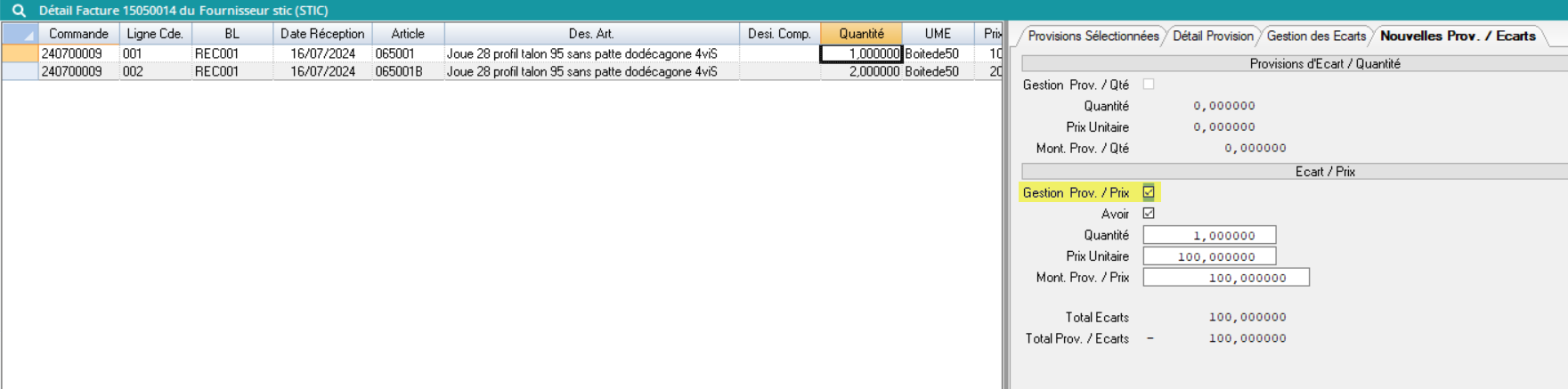
Une provision d’écart est générée à la validation de l’application de rapprochement.

Cette provision négative sera traitée ultérieurement dans le cadre d’un rapprochement classique :
soit dans une nouvelle facture fournisseur « papier », rapprochée d’une nouvelle provision issue d’une nouvelle réception ;
soit avec un avoir fournisseur « papier ».
Cas 5 : Qte Facture > Qte Réception ET Qte Réception = 0
Une ligne de commande d’achat est complètement facturée, mais totalement non réceptionnée :
Comme il n’y a pas eu de réception, il n’existe donc pas de provisions pour cette ligne de commande. Le solde est donc non nul :
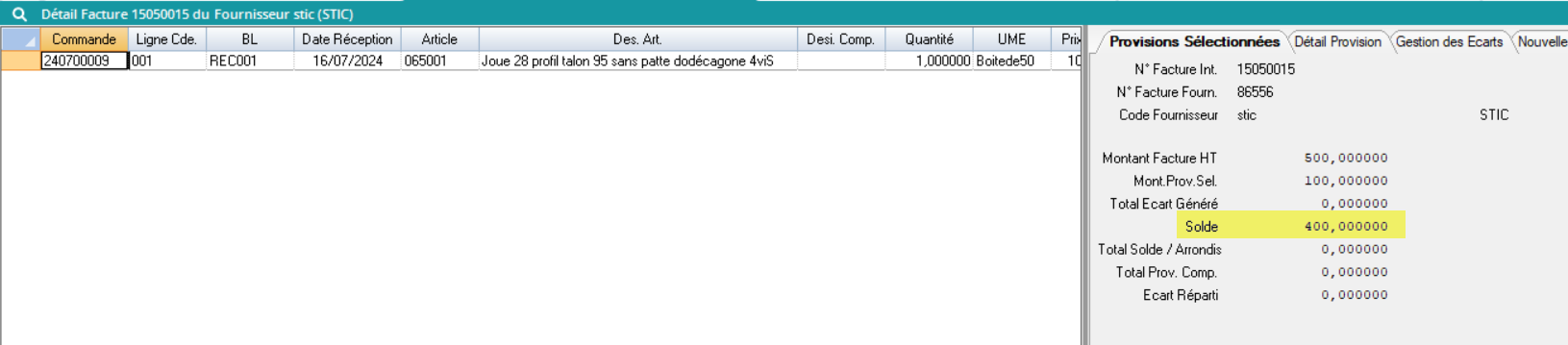
Le fournisseur a par exemple :
anticipé la livraison d’une marchandise en la facturant à l’avance ;
fait une erreur de saisie sur une ligne de facture.
➡️ Il faut donc générer une provision d’avoir, en attendant la future réception (puis facturation).
Il faut corriger les informations de provisions avec le contenu de la facture papier en saisissant « 500 » comme « Nouveau Montant » de la réception :

Dans l’onglet « Nouvelles Prov. / Ecarts » on coche « Gestion Prov. / Prix », la zone « Avoir » doit être cochée et on saisit les informations de détails de l’avoir à générer :
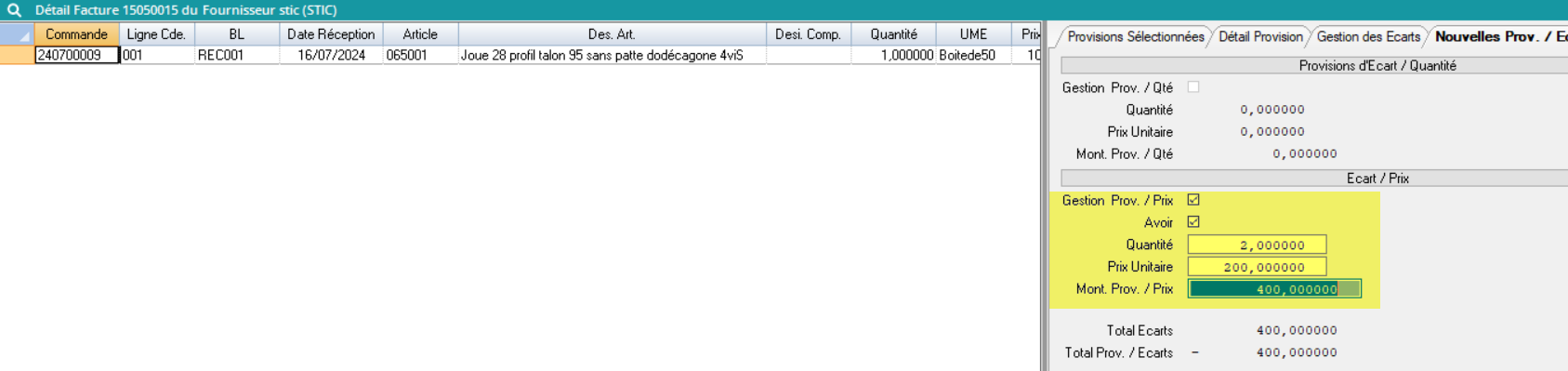
Une provision d’écart est générée à la validation de l’application de rapprochement :

Cette provision négative sera traitée ultérieurement dans le cadre d’un rapprochement classique :
soit dans une nouvelle facture fournisseur, rapprochée d’une nouvelle provision issue d’une nouvelle réception ;
soit avec un avoir fournisseur « papier ».
Ce cas de gestion ne peut être traité que si la facture de votre fournisseur comporte une autre ligne qui va pouvoir servir à générer la provision.
Il n’y a pas d’impact (PUMP…) sur la ligne de facture qui sert à réaliser cette opération.
Cas 7 : Frais minime
Il y a un léger écart sur une des lignes de la facture, le solde est donc non nul :
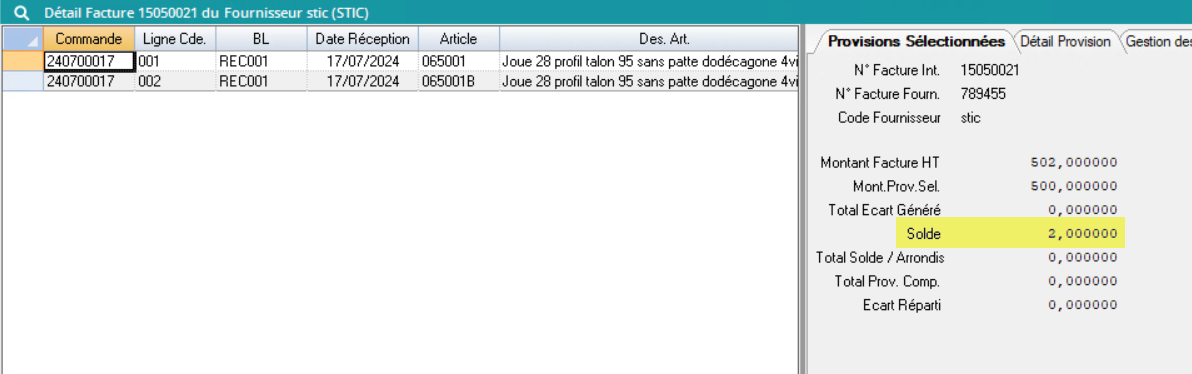
Mais cet écart est très léger, on ne souhaite donc pas en tenir compte.
On va donc le répartir sur les lignes de provision:
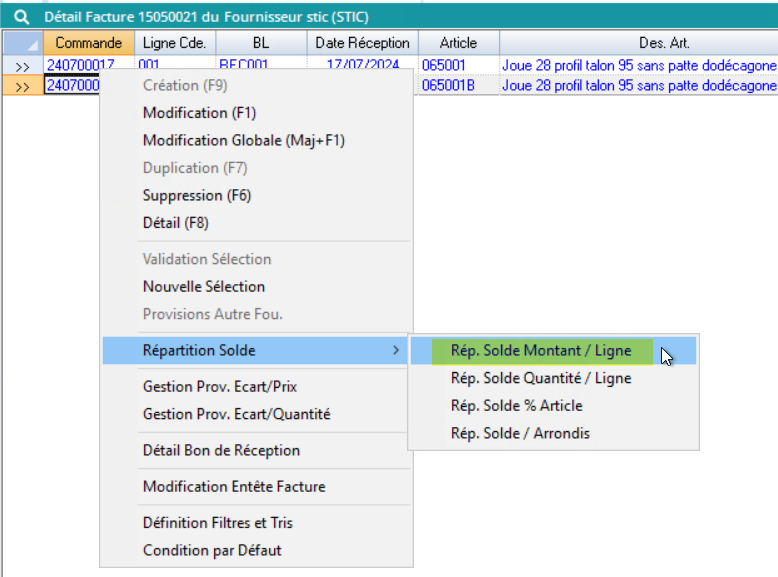
Ici, on le répartit sur les 2 lignes au pro-rata du montant. On aurait pu le mettre sur une seule ligne, en lançant cette action après avoir sélectionné une seule ligne !
DIAPASON répartit ainsi les 2 € de différentes:
Soit 0.4€ sur la première ligne :
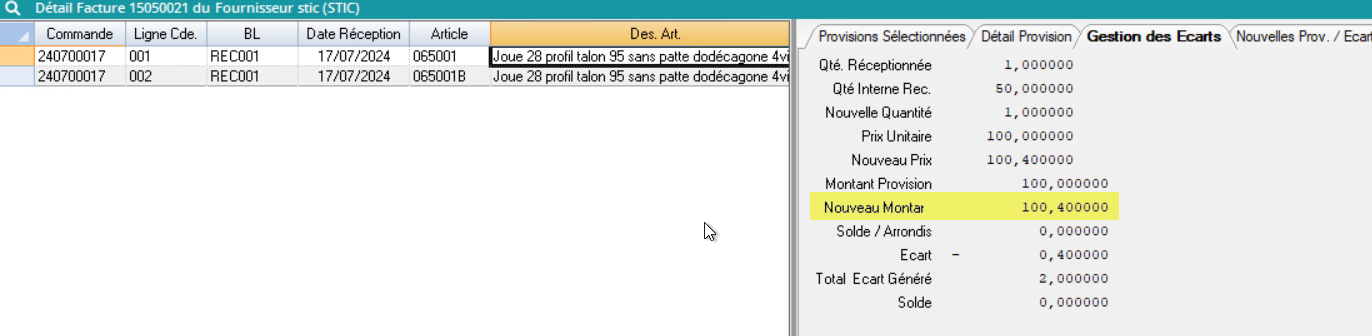
Et 1.6€ sur la 2eme ligne :
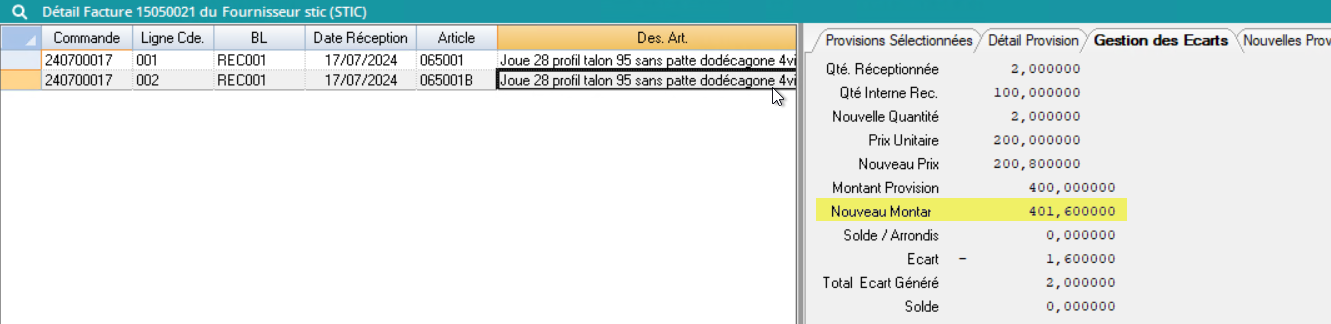
Cas 8 : Gestion de frais annexes
Voir Rattacher des frais annexes à une réception
Cas 9 : Gestion de frais hors provisions
Voir Créer un frais hors provision